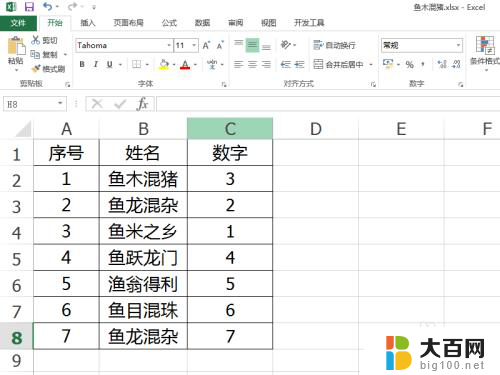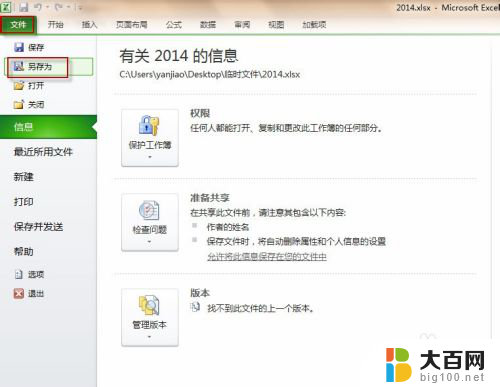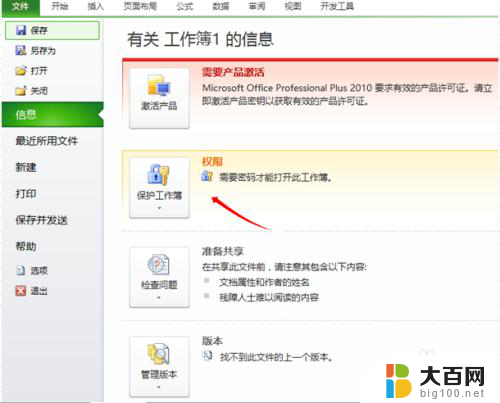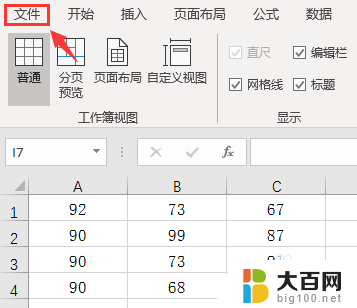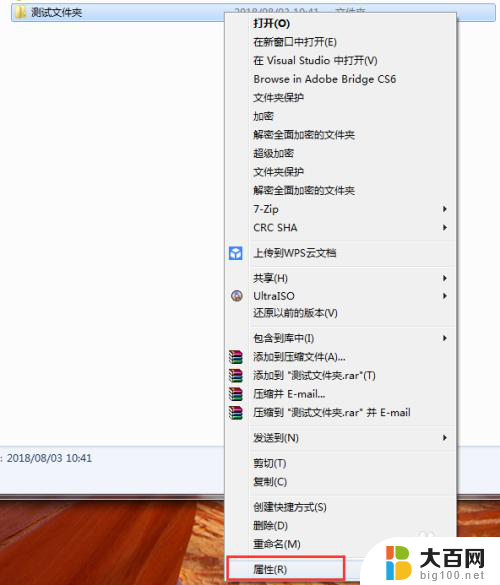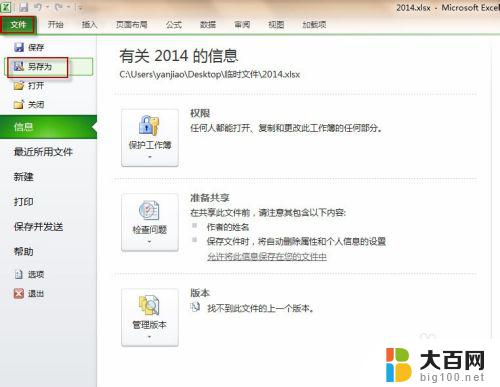xls加密码怎么设置 Excel如何设置只允许输入密码才能打开
xls加密码怎么设置,在日常工作和学习中,我们经常会使用到Excel这款强大的电子表格软件,有时候我们需要保护一些敏感的数据或者是重要的文件,以免被他人随意打开或修改。如何通过设置密码来确保只有掌握密码的人才能打开Excel文件呢?在Excel中,我们可以通过设置文件的密码保护功能,使得只有输入正确的密码才能打开和编辑文件。接下来让我们一起来了解一下Excel如何设置只允许输入密码才能打开的方法。
具体步骤:
1.首先,打开要设置密码保护的Excel数据表,如下图所示。
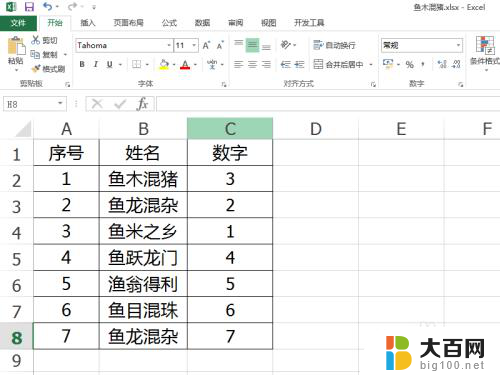
2.点击菜单栏中的“文件”选项卡,选择新界面中的“信息”选型。如下图所示。
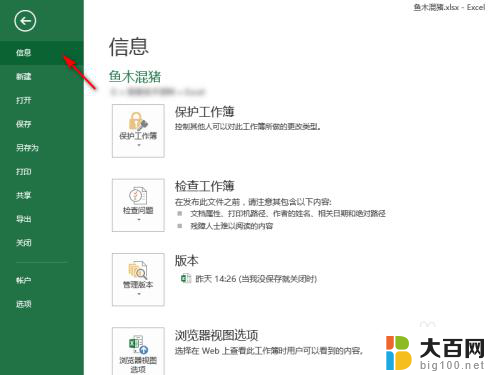
3.点击“保护工作簿”,在弹出的下拉列表中有多种加密方式可以选择。要想让工作表输入密码才能打开,则选择“用密码进行加密”选项,如下图所示。

4.在弹出的“加密文档”选项卡中,输入两次同样的密码,如下图所示。

5.设置完密码后,点击“确定”。然后保存Excel工作簿,关闭再次打开时。就会提醒要输入正确的密码才能打开,如下图所示,否则无法打开查看工作簿内容。
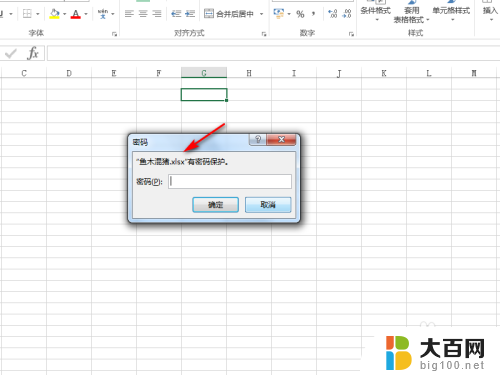
以上是关于如何设置xls文件密码的全部内容,如果您遇到这种情况,可以按照以上方法进行解决,希望对大家有所帮助。